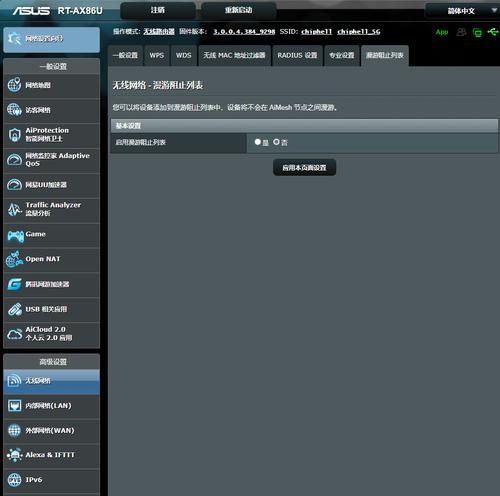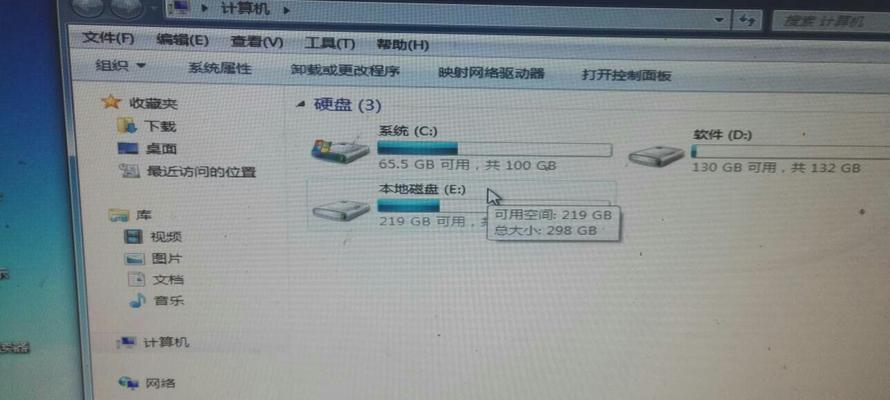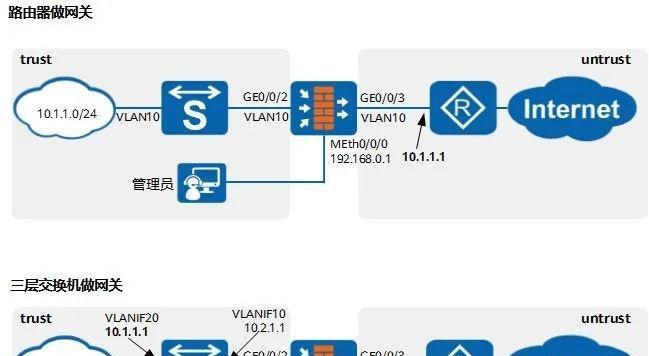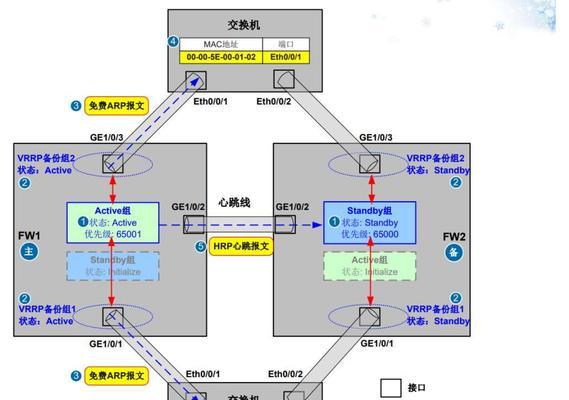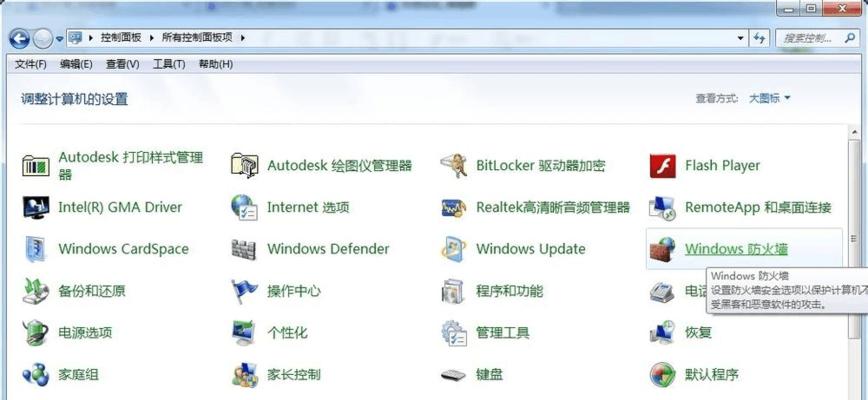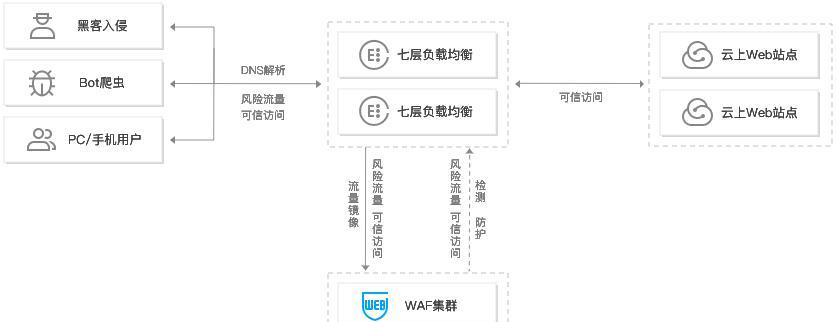老电脑关闭防火墙模式的步骤是什么?
随着信息技术的飞速发展,电脑已成为我们日常工作中不可或缺的工具。然而,随着硬件的老化,一些老电脑的性能会逐渐下降,这可能会影响到我们使用电脑时的体验。一个常见的问题是,老电脑的防火墙有时可能会阻碍正常的网络活动,那么如何关闭老电脑上的防火墙模式呢?请跟随本篇文章的步骤,我们将详细介绍如何在不违反网络安全的前提下,安全地关闭老电脑上的防火墙。
了解防火墙的重要性
防火墙是计算机网络中的一个重要安全系统,它能够帮助保护您的电脑免受未经授权的访问和网络攻击。关闭防火墙可能会使您的电脑面临安全风险,在关闭防火墙之前,请确保您的电脑上安装了其他安全软件,如杀毒软件,并且定期进行系统更新。
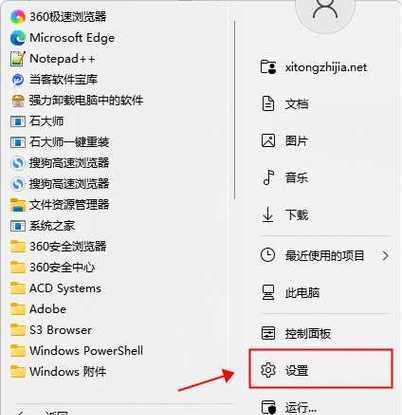
关闭Windows防火墙的步骤
检查防火墙状态
在关闭防火墙之前,了解当前的防火墙状态是很有必要的。可以通过以下步骤进行检查:
1.在任务栏搜索框中输入“控制面板”,然后点击打开。
2.在控制面板中选择“系统和安全”。
3.点击“WindowsDefender防火墙”进入防火墙状态界面。
在界面中,您可以看到防火墙是开启还是关闭状态。
关闭防火墙
若确定要关闭防火墙,请按照以下步骤操作:
1.重复上一节的步骤,进入“WindowsDefender防火墙”。
2.在左侧菜单中选择“启用或关闭WindowsDefender防火墙”。
3.在“专用网络设置”和“公共网络设置”两个区域中,分别选择“关闭WindowsDefender防火墙(不推荐)”。
4.点击“确定”保存设置。
以上步骤完成后,Windows防火墙将会关闭。请记住,关闭防火墙将降低您的电脑安全性。
手动重启防火墙
如果在关闭防火墙后,您又想要重新启用防火墙,请按照以下步骤操作:
1.重复开启防火墙的步骤。
2.在“启用或关闭WindowsDefender防火墙”界面,选择“启用WindowsDefender防火墙(推荐)”选项。
3.再次点击“确定”来保存您的设置。

防火墙高级设置
对于一些高级用户,如果您想要进行更详细的防火墙配置,可以按照以下步骤:
1.在“WindowsDefender防火墙”界面中,点击左侧的“高级设置”。
2.在打开的“WindowsDefender防火墙与高级安全”窗口中,可以对入站规则、出站规则、连接安全规则等进行更细致的配置。
3.根据需要调整各个选项。
请注意,错误的配置可能会导致网络连接问题,因此请谨慎操作,并确保您了解每项设置的含义。
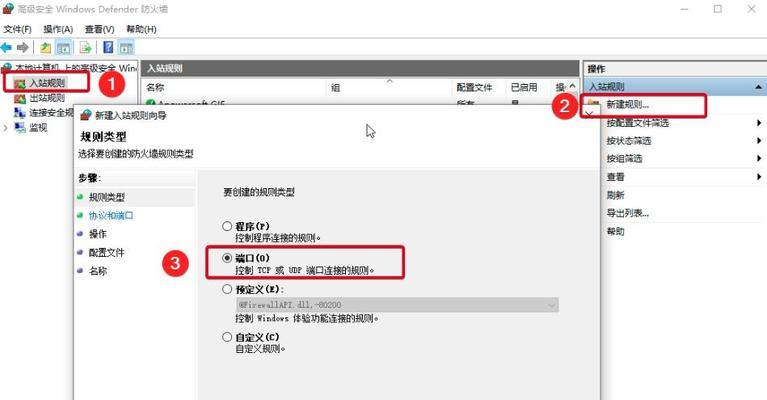
关于老电脑的额外提示
对于老电脑用户来说,关闭防火墙虽然可以释放一些系统资源,但同时也增加了感染病毒和恶意软件的风险。建议:
定期使用杀毒软件对系统进行检查。
不要从不明来源下载软件或打开不安全的链接。
仅在必要时关闭防火墙,并在完成操作后尽快重新开启。
关闭老电脑上的防火墙可以解决某些网络连接问题,但不应成为常规操作,因为这会降低您的网络安全防护。请务必在了解可能的风险后,谨慎操作,并保持警惕,以保护您的电脑免受潜在的网络威胁。希望本文能够帮助您安全、顺利地完成关闭防火墙的步骤。
版权声明:本文内容由互联网用户自发贡献,该文观点仅代表作者本人。本站仅提供信息存储空间服务,不拥有所有权,不承担相关法律责任。如发现本站有涉嫌抄袭侵权/违法违规的内容, 请发送邮件至 3561739510@qq.com 举报,一经查实,本站将立刻删除。
- 站长推荐
- 热门tag
- 标签列表